|
|
|
 독특한 인텔리적 포터블 외장하드, Seagate FreeAgent Go 160GB 독특한 인텔리적 포터블 외장하드, Seagate FreeAgent Go 160GB
컴퓨터 주변기기 |
2008. 1. 27. 00:38
|
|
|
[상품 리뷰] 누구나 즐길 수 있도록한 Seagate FreeAgent Go 160GB
- 제조사 : cowon
- 모델명 : 160GB
- 주요특징 : 시게이트의 포터블 외장하드드라이브로써 심플한 외관과 직관력있는 작동상태를 차별화시켰다. FreeAgent 시...
|
|
- 누구나 즐길 수 있도록한 Seagate FreeAgent Go 160GB
-
-

- 들어가기...
지난 2005년에 시게이트에서 줄시됐던 'Pocket Hard Drives' 를 기억할 것이다. 휴대성측면에서는 다소 부담스러운 머그컵직경정도의 크기로 도톰히 납잡한 원형모양으로 손바닥위에 올려놓으면 상당히 앙징맞았다. 당시에는 가격이 다소 높았던 반면 플래쉬메모리와의 시장경쟁에서 커다란 반응을 일으키지는 못했다.
하지만, 이번에 소개해드릴 제품은 2007년 출시된 시게이트의 포터블 외장하드드라이브로써 심플한 외관과 직관력있는 작동상태를 차별화시켰다. FreeAgent 시리즈는 2.5인치 하드디스크를 사용한 FreeAgent GO 와 3.5인치 하드디스크를 채용하고 있는 FreeAgent Desktop 과 FreeAgent Pro 로 총 3가지로 구성되어있다. 그중에 "FreeAgent Go 160GB" 제품에 대한 리뷰를 진행하도록 하겠다.

FreeAgent GO 제품의 박스는 무광의 부드러운재질로 코팅된 화이트색상으로 대략 20cm x 19cm x 6.5cm 정도로 여느 2.5인치 외장스토리지 제품의 박싱과 비슷?. 전면에는 제품에 대한 간략한 설명과 용량, 제품사진이 인쇄되어 있으며 뒷면에는 제품크기를 수치를 보여주고 있으며 사용방법에 대한 설명도 표기되어 있다.

박스를 개봉하면 스티로폼재질에 비해 환경보호차원에서 많이 채택하고 있는 일명, '계란판' 재질의 폼케이스로 포장되어있다. 박스를 흔들면 안의 내용물이 움직이지만 큰 기기가 아니므로 이정도면 외부충격보호에 별지장은 없을듯 보인다.
본체와 케이블은 하드디스크포장같이 정전기를 방지할 수 있는 코팅재 포장에 담겨져 있다.
제품과 악세서리

FreeAgent GO 는 2.5인치 외장형 스토리지제품으로 본체와 필수구성품인 전원공급과 데이타전송이 가능한 Y자형 USB 2.0케이블과 퀵스타트 가이드로 구성되어져 있다.

퀵스타트 가이드는 딱딱한 사용설명서에 벗어나 구매한 사용자가 보다 빠르고 편하게 제품을 사용할 수 있다는 설명를 스톱워치의 시간으로 간면에 표시하여 인지시켜주고 있다. 시제품은 한글과 중국어로도 표기되어있지만 리뷰제품은 영어로만 표기되어 있다. 하지만 타제품들에 비해 글로벌하고 아기자기해서 UCC같은 비쥬얼에 치우친 요즘시대에 읽는 기쁨을 주고 있다.

현재 내장 또는 외장어댑터를 채용하는 3.5인치 외장형 스토리지와는 2.5인치보다 소요전력이 크므로 따로 전원인가포트로 Power 케이블을 제공하고 있다. 이해 반해 2.5인치 제품들은 전원 및 데이타전송용도의 Y자형 케이블을 채택하는데 FreeAgent GO 제품또한 그러하다.
하지만 약간 다른 점은 Power전용과 Power/Data 전송 두용도의 역할을 하는 Y자형 케이블을 제공하고 있으며 글로벌기업답게 각 USB포트단자에 시게이트마크와 용도를 표기해 사용자가 상황에 맞게 쓸 수 있도록 했다.
전원/데이타전송용 케이블 하나만 꽂아도 동작하는데 전력부족현상은 없었고 전원전용케이블만 꽂으면 인식이 안됐다. 결국 같이 꽂으면 좀더 안정적인 전력수급을 받으면서 작동시킬 수 있고 PC나 노트북의 포트부족으로 하나밖에 꽂을 수 없다면 전원/데이타전송용 USB케이블을 꽂아쓰면 될것 같다.

박스외관에도 별도의 스티커로 용량표기를 한 'FreeAgent GO 160GB' 는 현재 80GB 와 120GB도 판매되고 있다. 고사양의 7200rpm 은 아니지만 5400rpm 속도의 2.5인치 하드디스크를 채택하여 일반적인 사용에서 부족함 없다. 또한 윈도우기반의 PC와 맥 운영체제 모두를 지원하며 무엇보다도 반길만한건 고급사양의 3.5인치 하드디스크제품에만 적용되는 5년의 워런티로 보다 좋은 조건의 사후처리를 받을 수 있다는 점이다.

스팩에도 표기한데로 성인 손바닥에 딱 올려놓을 정도의 크기로 요즘 대세인 슬림형보다는 외관상 다수 두꺼운 부피가 느껴진다. 하지만, 내부공간으로 인해 발열은 다소 효과적일듯 싶다.
겉표면처리는 요즘 많이 쓰이는 하이그로싱코팅이 아닌 약간은 거친느낌으로 마감됐는데 이부분은 가지고 다닐? 손때나 미끄럼이 방지되어 편리할듯 싶다. 재질은 강화플라스틱같지만 외부마감이나 조립상태는 깔끔하고 튼튼한 편이다.
'FreeAgent GO 160GB' 윗면 좌측하단에는 오렌지(주황색계열)색상으로 시게이트의 고유마크가 음각처리되있어 포인트를 주고 있다. 또한 여느 제품에서 볼 수 없는 한쪽면을 약 45도로 경사처리해 독특한 디자인형태를 보여주고 있다.

양사이드를 주목할 필요가 있는데, 한쪽은 듀얼USB케이블을 꽂을 수 있는 포트가 있으며 다른 한쪽면은 전체가 인디게이트의 역할을 하고 있다. 보통은 레드/블루/그린색상의 작은 LED로 표시하는거에 반해 상당히 고급스럽게 인텔리적이기까지 하다.
PC나 노트북과 연결되어 전원공급이 된 평상시 동작상태는 위와 같이 오렌지(주황색계열)색상으로 점등이 되며 데이타전송같은 작업이 진행될때는 서서히 사라졌다가 켜지면서 페이드 인/아웃이 된다.

아랫면에는 일반 중국산 저가형 제품과는 달리 각종 전기/전자 규격에 맞게 검증된 마크와 P/N, S/N 넘버가 표기되어 있다. 바닷면의 스크레치방지와 미끄럼방지를 위해 투박하지않은 작은 고무받침대를 부착하여 깔끔한 마무리를 보여준다.

실제로 FreeAgent GO 160GB 제품을 노트북과 연결한 모습이다. 얄쌀한 두께는 아니지만 경사진 디자인과 한쪽면전체가 Status LED 역할을 하는 디자인으로 단단한 내구성과 안정성을 자랑한다.
FreeAgent Go 의 성능과 기능 (Ceedo, Folder Sync...)
Seagate FreeAgent GO 160GB 는 같은 군의 Desktop 이나 Pro 와 다르게 포터블에 포커싱을 맞춘 제품이다. 물론 나머지 두개의 제품도 이동형이 가능하다. 하지만, FreeAgent GO 는 일일히 자신의 오피스환경을 가지고 다닐 수 없는 비즈니스맨이나 필요에 따라 언제 어디서나 자기가 쓰던 소트트웨어를 이동형 하드드라이브에서 실행하여 활용할 수 있는 기능들을 제공한다.
그렇다고 특별히 사용방법이 어렵거나 한건 아니다. 당연히 넣었다 뺏다하는 복사/이동/저장용도의 일반 외장형하드드라이브 기능은 기본으로 한다.
먼저 소개할 기능은 FreeAgent GO 에 내장된 'Ceedo' 라는 독특한 프로그램이다. 운영체제(OS)를 탑재한건 아니지만, 어떤 PC나 노트북과 연결해도 자신이 쓰던 환경에서의 소프트웨어를 그대로 사용할 수 있는 일종의 런처프로그램이다. 백신이 담겨 어디다 꽂아도 프로그램을 사용할 수 있는 USB메모리와 비슷한것이라고 생각해도 좋지만 훨씬 활용도가 넓고 다양하다.

PC와 연결후 하나의 드라이브로 인식한 FreeAgent GO 160GB 의 폴더 및 파일구조이다.

기본적인 FreeAgent Go 의 Ceedo 인터페이스는 Windows XP 의 시작버튼의 팝업패널창과 같다. 물론, 최소화/최대화 또는 드래그로 이동이 가능해 사용자가 편한 곳 어디에도 위치시킬 수 있다.

연결후 자동실행되고 설치를 통해 'Ceedo' 의 다양한 기능들을 이용할 수 있다. 윈도우XP 의 인터페이스가 같기때문에 전혀 거부감없이 사용할 수 있다.

FreeAgent Tools 를 설치하면 두개의 아이콘 그룹이 생기는데, 이 메뉴를 클릭하면 위와 같은 4개의 메인메뉴를 가진 창이 하나 뜹다. 현재 연결된 FreeAgent Go 드라이브의 정보가 나오는걸 볼 수 있다.

FreeAgent GO 160GB 에서 유용하게 쓸 수 있는 기능중에 또하나는 'Folder Sync' 로 사용자가 쓰던 PC의 기본 'My Document' 와 동기화를 시켜 백업을 실시간으로 수월하게 할 수 있다끔 한다. 몰론 자신의 시스템에 있는 모든 드라이브의 다른 폴더도 선택적으로 동기화를 시킬 수 있다.

그러면, 자신이 쓰던 프로그램을 다른 PC에 연결후에도 쓸려면 어떻게 하느냐?
바로 Ceedo 의 지원하는 'Add Programs' 메뉴를 통해 웹에서 다운로드받으면 된다. 다만 모든 프로그램은 아니고 웹용에 제한된다는데 있다. 프로그램 추가설치에 대한 내용은 아래에서 자세히 다뤄보도록 하겠다.


Ceedo 를 통해 실행되는 프로그램에서 특징적게 있는데 바로 창의 외곽이 주황색라인으로 테두리지어진다는 것이다.

자신의 PC에서 사용하던 프로그램을 사용하는것도 좋지만, PC방이나 타PC에서 사용하던 흔적을 안남길 수 있다는게 좋은 점이다. 위의 스크린샷을 한번 보자.
Ceedo 를 통해 익스플로러 브라우저를 실행해 접속했고 임시인터넷파일은 연결된 데스크탑이나 노트북이 아닌 FreeAgent GO 160GB 의 Ceedo 폴더내에 저장이 되는 것이다.

위와 같이 Winamp 와 같은 프로그램을 카테고리나 검색을 통해 찾은 후에 설치되는 화면이다. 뜨는 창 외곽의 라인을 빼곤 일반적으로 PC에 설치되는 과정은 동일하게 진행된다.

무료프로그램에서 찾을 수 없는 소프트웨어는 'Try Argo' 라는 메뉴를 통해서 해결할 수 있다. 45일 한정판이지만 이 Argo 를 통해 일반 프로그램도 설치가 가능하다.

물론, Ceedo 도 옵션을 통해 자신만에 맞춤서비스를 실행하기위한 설정이 가능하다.


유틸리티(Utilities)항목에서는 'Run Drive Diagnostics' 를 실행시켜 드라이브 진단기능을 이용할 수 있다.
FreeAgent Go 160GB 의 내장 Hard Drive 의 성능체크
그러면, FreeAgent GO 160GB 의 하드웨어적인 조건이나 성능이 내장된 프로그램과 더불어 소프트웨어적인 기능들을 백분활용할 수 있도록 하는지 알아보자.

HD Tune v2.52

Storage 제품의 테스트에 가장 많이 사용되는 두개의 벤치마크 프로그램을 통해 알아보았다.
우선, HD Tune v2.52 에서 엑세스타임은 동용량대의 7200rpm 일반 3.5인치 하드디스크와 비교한다면 무리겠지만, 5400rpm 의 동급 2.5인치 하드디스크와 비해보면 일반적으로 준수한 수치의 결과를 보여주고 있다. 무엇보다도 내장형 하드드라이브가 아님에도 불구하고 USB로 연결된 FreeAgent GO 160GB 의 CPU점유율이 좋은 편이여서 시스템부하의 걱정은 안해도 될듯하다.
숫자노름의 벤치마크라는 형식을 벗어나 실제로 통짜든 낱개든간에 여러 저/중/고용량의 파일을 복사/이동해본 결과 속도만큼은 만족스럽게 나와줬다.

현재 중/소형 이동형 스토리지시장은 공급과 수요가 활발하게 이루어지고 있다. 디지털카메라나 PMP, MP3플레이어 그리고 PDA, 네비게이션등 내장형의 확장성을 구현해주고 있기때문이다.
모바일도 그렇지만 요즘 포터블 디바이스에서 이동형 자정장치로써의 역할을 스팩으로 내밀지 않는 제품은 없지않은가!? 완전한 PC형태의 노트북이야 스토리지차원을 넘어선 제품이지만 말이다.

시게이트사는 'FreeAgent GO 160GB' 제품에 프로그램을 내장시켜 단순한 포터블 하드드라이브이상의 성능을 구현해내고 있다. 사용자가 자신의 시스템에서 쓰던 프로그램을 그대로 다른 PC나 노트북환경에서 개개별로 설치할 필요없이 사용할 수 있게 할 뿐 아니라, 드라이브와 폴더의 동기화를 통해 보다 쉽게 실시간 백업이 가능하도록 해준다.
무엇보다도 그런 일련의 설치에서 실제로 사용할 수 있는 활용까지걸리는 시간이 1분 몇초면 가능하다는 것이다. 단순히 인식해서 사용하는거이야 바로 할 수 있고 내장프로그램을 설치하고 사용하는데 거추장한 과정은 없기때문에 가능한 것이다.
일반적으로 많이 채택되는 슬림형 외장케이스에 비해 24시간 내내 작동시켜도 거의 미온의 발열정도밖에 감지되지않는다. 소음또한 아주 정숙한 편이다. 'FreeAgent GO 160GB' 제품의 메리트는 무엇보다도 내장프로그램을 활용한 단순 포터블 스토리지이상의 이동형 어플레케이션을 활용할 수 있기에 현재 같은 용량대 제품과 비교해 약간의 가격차는 있겠지만 값어치를 할만큼 충분한 제품임에는 틀림이 없다. 또 5년의 보증기간은 넉넉히 맘편안히 쓸 수 있게 한다.
다만, 다소 묵직한 크기의 외형에서 오는 부담감은 아쉬움으로 남는다. 슬림형의 설계 메카니즘이 도입됐으면 하는 바램이다. 또하나 80/120/160GB 3가지 용량대로 선택이 가능하긴하나 내장프로그램의 탑재로 인한탓에 일반 외장형 하드드라이브제품에 비해 따로 하드디스크를 추가/구매하여 업그레이드하기 힘들다는 점이다. 한마디로 본체자체의 확장성은 어렵다는 것이다.
세계적인 스토리지 제조사인 시게이트에서 내놓은 'Seagate FreeAgent GO 160GB' , 슬림형 하드디스크를 내놓는 제조사치고는 왠지 휴대성과는 약간 갸우퉁스러울지 모를 두툼한 인상이지만 믿을 수 있는 안정감과 편의성, 그리고 독특한 인텔리적 디자인은 당신으로하여금 가지고 싶게 하지 않은가!?
김기범 review@chosun.com
|
|
|
|
|
|
|
|
 게이머를 위한 하이브리드 키보드, 벨킨 n52te 게이머를 위한 하이브리드 키보드, 벨킨 n52te
컴퓨터 주변기기 |
2008. 1. 18. 15:27
|
|
|
[상품 리뷰] 게이머를 위한 하이브리드 키보드, 벨킨 n52te
- 제조사 : 벨킨
- 모델명 : n52te
- 주요특징 : 이미 익숙해져 있는 것을 하루아침에 바꾸는 것은 쉽지 않은 일이다. 그것은 물건일 수도 있고, 습관일 수도 ...
|
|
이미 익숙해져 있는 것을 하루아침에 바꾸는 것은 쉽지 않은 일이다. 그것은 물건일 수도 있고, 습관일 수도 있다. 아무리 편리하고 좋은 것이 눈앞에 있다고 해도 그것이 가져다 줄 편리함이나 요긴함이 절실하게 마음에 와 닿지 않으면 그냥 눈요기 거리로 끝날 뿐이다.
손에 익은 옛것을 버리고 새것에 익숙해지는 시간이 필요하다면 분명 망설이는 사람이 있기 마련이다. 반대로 적지 않은 노력과 시간을 투자하더라도 새것이 가진 장점 때문에 지갑을 여는 이들도 분명 있다. 자고 나면 새로운 제품들이 쏟아져 나오는 디지털 세상에는 그런 판단의 기로에 서게 만드는 제품들이 종종 눈에 띈다.
벨킨(www.belkin.com)의 n52te 역시 그런 제품들 중 하나가 될 수 있을 것 같기도 하다. 독특하게 생긴 디자인 때문에 더욱 눈길이 가는 n52te에는 하이브리드 게이밍 키보드라는 설명이 달려 있다. 말 그대로 게이머를 위한 게임 전용 키보드라는 얘기다.
 |
 |
| 프로그램 가능한 15개의 키와 8방향으로 움직이는 썸 패드를 탑재한 게임용 키보드인 벨킨의 n52te. 키와 스크롤 휠 버튼 아래쪽에는 백라이트가 들어가 있고, 부드러운 손목 받침대를 채용해 손목에 전해지는 부담을 최소화할 수 있도록 했다.(사진:www.belkin.com) | 이미 상당한 경지에 오를 정도로 게임 실력을 갖춘 게이머라면 마치 분신처럼 손에 익은 키보드와 마우스가 있기 마련이다. 그런 이들에게 손에 익고 눈에 익숙한 키보드와는 전혀 다른 모습과 손맛을 전해줄 n52te가 과연 얼마나 매력적일 수 있을까?
새것에 적응해야 하는 것이 내키지 않는 게이머들이라면 별로 관심이 없을지도 모르겠다. 하지만 벨킨이 자랑하는 n52te의 재주와 능력에 매력을 느끼는 사람들이라면 망설임 없이 지갑을 열고, 게임 대결을 펼칠 때 함께할 새로운 파트너로 맞이하고 싶은 생각이 들 것 같기도 하다.
n52te는 이전 모델인 n52의 업그레이드 제품으로 더 빠르고 편리하며 강력한 기능을 제공할 수 있도록 게이머들의 다양한 의견을 반영했고, FPS(first-person shooter), MMORPG(massive multiplayer online role-playing games), RTS(real-time strategy) 게임을 즐길 때 활용할 수 있다는 것이 벨킨의 설명이다.
프로들을 위한 제품이라는 느낌이 물씬 풍기는 디자인이 인상적인 n52te는 블랙 색상으로 고급스럽고 세련된 맵시를 살렸고, 키패드와 스크롤 휠 아래쪽에 내장한 백라이트는 보는 맛과 함께 어두운 곳에서 게임을 즐길 때 제법 쓸모가 있을 듯 하다.
쉴 새 없이 손가락을 움직이며 게임을 하다보면 쉽게 피로해 질 수밖에 없는 것이 손목과 손가락이다. n52te는 손목을 편안하게 올려놓고 사용할 수 있는 부드러운 손목 받침대를 채용해 이를 최소화할 수 있도록 했다. 또한 미끄러짐을 방지해주는 고무 패드 그립을 사용해 편의성을 높인 것도 특징이다.
손목 받침대 앞쪽과 오른쪽 아래에는 각각 14개와 1개의 키가 배치되어 있다. 키패드 오른쪽에는 8방향으로 움직이는 엄지 패드(thumb pad)를 장착했고, 앞쪽 키패드의 오른쪽 아래에는 스크롤 휠 버튼이 자리를 잡고 있다. 각각의 키에는 1부터 15까지 번호가 새겨져 있다.
이들 15개의 키와 엄지 버튼에는 함께 제공되는 소프트웨어를 이용해 필요한 기능을 프로그램해서 사용할 수 있도록 되어 있다. 또한 3개의 키맵(keymap) 상태 중에서 원하는 것으로 바로 전환하는 것도 가능하다. 운영체제는 윈도 XP와 비스타, 맥 OS X 10.2.8 이상을 지원하며, 미국에서의 판매 가격은 69.99달러다(약 6만 5,000원).
|
|
|
|
|
|
|
|
 [ipevo] 거실로 나온 스카이프(skype), 아이페보 솔로 [ipevo] 거실로 나온 스카이프(skype), 아이페보 솔로
컴퓨터 주변기기 |
2007. 12. 31. 21:57
|
|
|
[상품 리뷰] 거실로 나온 스카이프, 아이페보 솔로
- 제조사 : IPEVO Solo
- 모델명 : IPEVO Solo / 솔로가 드리는 최고의 선물 1 + 1 이벤트 품절로 인한 조기 마감
- 주요특징 : 스카이프 폰 런칭기념 이벤트 상품
|
|
메신저 기반 인터넷전화는 장단점이 분명하다. 별도 가입비가 없고 가입자간 통화 요금이 무료라는 점은 일반적인 하드폰이나 유선전화와 비교했을 때 분명한 장점으로 평가받을 수 있다.
그러나 전화 한 통 하기 위해 PC를 켜야 하는 번거로움은 약점으로 지적될 수 밖에 없다. 특히 PC를 잘 다루지 못하는 노년층이나 어린이들에게는 접근성이 상당히 떨어진다. 이는 PC 위에서 실행되는 메신저 기반 인터넷 전화의 태생적 한계다.
아이페보가 최근 출시한 솔로는 이러한 메신저 기반 인터넷전화의 약점을 보완하는 제품이다. 아이페보 솔로는 스카이프 소프트웨어를 내장해 인터넷 선만 연결하면 PC가 없어도 스카이프 인터넷전화를 사용할 수 있다. 노년층이나 어린이, 그리고 스카이프 인터넷전화를 자주 사용하는 사람이라면 관심을 가져볼 만 하다.
솔로로 스카이프를 사용하는 방법은 초기 설정 과정만 거치면 매우 쉽고 간단하다. 일단 인터넷에 연결된 네트워크 케이블을 솔로의 후면에 위치한 네트워크 단자에 꽂는다. 유동 IP는 물론 일반 기업에서 사용하는 고정된 IP도 지원하므로 네트워크 환경에 따른 제약은 없다.
접속이 완료된 후 사용자 아이디와 비밀번호를 입력하면 스카이프 가입자에게 전화를 걸거나 스카이프 아웃을 사용해 일반 전화나 휴대폰에 전화를 걸 수 있다. 스카이프 계정이 없더라도 PC는 필요가 없다. 솔로의 액정과 숫자 키패드를 이용해 회원 가입도 할 수 있기 때문이다.
 |
.jpg) |
| 아이페보 솔로는 스카이프 소프트웨어를 내장해 인터넷 선만 연결하면 PC가 없어도 스카이프 인터넷전화를 사용할 수 있다. 일반 전화와 다를 것이 전혀 없지만 메신저 기반 인터넷 전화의 장점은 모두 갖추고 있는 셈이다. | 네트워크 설정을 마치고 로그인 과정을 거치면 이후부터는 일반 전화기 쓰듯 스카이프 인터넷 전화를 이용할 수 있다. 스카이프 전용 번호(스카이프인)를 가지고 있다면 누군가 내 스카이프 번호로 전화를 걸었을 경우 솔로에서 전화벨이 울리게 된다. 일반 전화와 다를 것이 전혀 없지만 메신저 기반 인터넷 전화의 장점은 모두 갖추고 있는 셈이다.
제품 형태는 일반적으로 볼 수 있는 전화기와 꼭 닮아 있다. 다른 점이라면 스카이프 소프트웨어의 동작과 조작 상태를 알려주는 2.4인치 컬러 액정이 장착되어 있다는 것이다. 본체 색상은 블랙톤이지만 송수화기는 순백색이나 블랙톤 중 하나를 고를 수 있다.
송수화기의 모양은 매우 독특하다. 일반 전화기라면 마이크가 장착된 송신부가 볼록한 형태를 띠고 있지만 솔로에는 네모난 구멍(홀)이 뚫려 있다. 이 구멍의 역할은 목소리의 울림 현상을 제거하기 위한 것으로 성능적인 장점 외에도 시각적인 즐거움을 제공한다.
액정 바로 아래에는 스카이프 소프트웨어를 제어하기 위한 4개 방향 내비게이션 키와 전화 걸기, 전화 끊기 버튼이 자리하고 있다. 특징적인 기능으로는 스피커폰을 들 수 있다. 스카이프의 컨퍼런스 콜 기능을 활용하면 최대 10명까지 동시 통화가 가능하다. 원격 회의를 주로 하는 기업이라면 요긴하게 활용할 수 있겠다. 이외에도 재다이얼이나 자주 거는 전화번호를 단축키로 등록하는 등 일반 전화기의 기본 기능도 모두 갖췄다.
제품 후면에는 USB 단자가 있다. 이 단자는 스카이프 소프트웨어의 업그레이드 용도로 쓰인다. 또한 최근 출시된 무선랜 어댑터를 따로 구매해서 이 포트에 연결하면 무선 환경을 만들 수도 있다. 아이페보 솔로는 스카이프 홈페이지에서 판매되며 가격은 17만 5,000원이다.
|
|
|
|
|
|
|
|
 [Microsoft] MS 무선 레이저 마우스, 마이크로소프트 레이저 마우스 7000 [Microsoft] MS 무선 레이저 마우스, 마이크로소프트 레이저 마우스 7000
컴퓨터 주변기기 |
2007. 12. 27. 01:33
|
|
|
[상품 리뷰] 무선 레이저 마우스, MS 레이저 마우스 7000
- 제조사 : 마이크로소프트
- 모델명 : 레이저 마우스 7000
- 주요특징 : 아무리 성능이 뛰어나고 기능이 다양한 PC를 가지고 있어도 키보드와 마우스가 없다면 무용지물이다. 일반적인 ...
|
|
아무리 성능이 뛰어나고 기능이 다양한 PC를 가지고 있어도 키보드와 마우스가 없다면 무용지물이다. 일반적인 PC라면 키보드와 마우스 없이 데이터를 입력하거나 원하는 조작하는 것 자체가 불가능하기 때문이다. 이런 점을 감안하면 키보드와 마우스는 주변기기나 액세서리가 아닌 필수기기로 대접을 받는 것이 마땅하다.
노트북의 경우에는 키보드와 마우스 역할을 하는 터치패드나 포인팅 디바이스 등이 기본적으로 탑재되어 있기 때문에 키보드와 마우스를 연결하지 않아도 사용할 수 있다. 하지만 노트북을 이용해 워드나 문서 작업을 많이 하는 경우라면 데스크톱용 키보드나 마우스를 연결해서 사용하는 것만으로도 작업 효율을 높일 수 있다.
특히 크기가 작은 서브나 미니 노트북을 사용하는 경우라면 외장형 키보드와 마우스가 제 몫을 톡톡히 하고도 남는다. 데스크톱용 풀사이즈 키보드는 크기 때문에 노트북과 함께 가지고 다니면서 사용할 수 없지만 마우스라면 얼마든지 휴대가 가능한 만큼 노트북용 마우스를 별도로 가지고 다니는 사용자들도 적지 않다.
 |
 |
| 1000dpi의 고해상도 레이저 센서를 채용한 마이크로소프트의 노트북 무선 레이저 마우스 7000. 4방향으로 조작이 틸트 휠과 돋보기 버튼 등을 사용할 수 있고, 바닥에는 USB 송신기를 수납할 수 있는 스냅인 방식의 수납공간이 마련되어 있다(사진:한국마이크로소프트). |
마이크로소프트(http://www.microsoft.com/)의 레이저 마우스 7000은 노트북과 함께 간편하게 가지고 다니면서 사용할 수 있는 노트북용 무선 마우스다. 레이저 마우스 7000은 마우스 본체와 노트북의 USB 포트에 연결해서 사용하는 수신기로 구성되어 있다. 노트북용 마우스인 만큼 휴대성을 높이기 위해 데스크톱용 마우스보다는 크기를 작게 만들었다.
최근 출시되는 노트북용 무선 마우스는 사용 편의성을 높이기 위해 대부분 마우스 본체에 PC와 연결하는 수신기를 수납할 수 있는 공간을 가지고 있다. 레이저 마우스 7000은 스냅인 방식으로 수신기를 간편하게 수납하고 분리할 수 있는 공간이 바닥에 마련되어 있다.
마우스의 성능을 좌우하는 센서는 1000dpi의 해상도를 제공하는 레이저 센서를 채용했다. 고해상도의 레이저 센서를 탑재한 만큼 정밀하고 부드러운 제어가 가능하고, 오른손이나 왼손잡이 구분 없이 양손 모두를 사용해 사용할 수 있는 인체공학 디자인을 적용했다는 것이 마이크로소프트가 강조하는 장점이다.
본체 위쪽에는 상하좌우로 화면을 이동할 수 있는 틸트 기능이 내장된 4방향 스크롤 버튼이 들어가 있다. 또한 문서나 웹사이트에서 원하는 부분을 확대해서 볼 수 있는 돋보기와 사용자가 직접 원하는 기능을 지정해서 사용할 수 있는 사용자 지정 버튼 기능도 지원한다.
마우스와 USB 방식의 수신기 연결은 2.4GHz 대역의 무선 주파수를 이용하며, 최대 9m 정도 거리까지 사용이 가능하다는 것이 마이크로소프트의 설명이다. 전원으로는 AA 크기의 알카라인 전지 1개를 사용하며, 전지는 바닥에 있는 수신기 수납공간 아래쪽에 넣을 수 있도록 되어 있다.
전지 상태는 스크롤 버튼 위쪽에 있는 램프를 통해 쉽게 확인할 수 있다. 배터리 전력이 부족하면 램프 색상이 빨간색으로 바뀌면서 교환 시기를 알려준다. 제품 설명에는 최대 6개월까지 배터리를 사용할 수 있다고 되어 있다. 크기는 가로가 약 58.2mm 세로가 약 58.2mm로 미국에서의 판매 가격은 49.95달러(약 4만 7,000원)이다.
|
|
|
|
|
|
|
|
 [마이크로소프트] 게이머를 위한 레이저 마우스, MS 사이드와인더 마우스 [마이크로소프트] 게이머를 위한 레이저 마우스, MS 사이드와인더 마우스
컴퓨터 주변기기 |
2007. 12. 21. 20:29
|
|
|
[상품 리뷰] 게이머를 위한 레이저 마우스, MS 사이드와인더 마우스
- 제조사 : 마이크로소프트
- 모델명 : 사이드와인더 마우스
- 주요특징 : 마이크로소프트(www.microsoft.com)의 사이드와인더(SIDEWINDER) 마우스는 게임 마니아나 ...
|
|
마이크로소프트(www.microsoft.com)의 사이드와인더(SIDEWINDER) 마우스는 게임 마니아나 고수들을 위한 게임용 마우스다. 사이드와인더 마우스는 게임을 즐기는데 최고의 성능을 발휘하도록 만든 제품인 만큼 평범한 마우스와는 겉부터 속까지 모든 것이 특별하다.
생긴 것부터가 전장에 나가는 군인처럼 터프한 사이드와인더 마우스는 제법 큼직한 몸집부터가 인상적이다. 일반적인 마우스에서는 볼 수 없는 램프와 각종 버튼도 눈길을 끈다. 투박한 듯 하지만 구석구석 훑어보면 나름대로 세련미가 느껴지기도 한다.
위쪽에는 가운데 자리 잡은 큼직한 스크롤 버튼 뒤로 네 개의 버튼이 세로로 배치되어 있다. 맨 뒤에 있는 버튼은 게임을 실행하거나 사용자가 직접 기능을 설정해서 사용할 수 있고, 그 사이에 있는 세 개의 버튼은 마우스의 감도(dpi)를 선택할 때 사용한다.
 |
 |
| 2000dpi의 레이저 센서를 탑재하고, 무게와 미끄러짐 정도를 튜닝할 수 있는 마이크로소프트의 사이드와인더 마우스. 세 개의 버튼으로 원하는 감도를 바로 선택하고, 마우스에 장착된 액정 화면을 통해 이를 확인할 수 있다.(사진:마이크로소프트) | 예를 들면 첫 번째 버튼에는 2000dpi, 두 번째 버튼은 800dpi, 세 번째 버튼을 누르면 400dpi로 마우스의 감도를 실시간으로 간편하게 변경할 수 있다는 얘기다. 이렇게 설정된 마우스의 감도는 작은 액정 화면을 이용해 바로 확인할 수 있다. 또한 왼쪽 옆면에는 사용자가 기능을 설정해 활용할 수 있는 3개의 버튼이 추가로 내장되어 있다.
마우스와 PC는 USB 케이블로 연결해 사용하며, 500MHz에 달하는 빠른 보고 속도(Reporting Speed)를 제공하는 것도 특징이다. 트래킹 스피드(Tracking Speed)는 초당 약 45인치(1,140mm), 이미징 레이트(Imaging Rate)는 일초에 7080 프레임(frame)까지 제공한다.
게이머라면 마우스 패드 위에서 마우스를 움직일 때의 느낌이나 무게감도 중요하게 여기는 부분이다. 이런 점을 감안해 사이드와인더 마우스는 사용자가 자신에게 맞도록 무게와 미끄러짐 정도를 조절해서 사용할 수 있는 튜닝 기능을 갖고있다.
마우스의 무게는 마우스 오른쪽 옆면에 있는 무게추 수납공간에 기본으로 제공되는 무게추를 조합해 조절할 수 있다. 10g과 5g의 무게를 가진 금속 무게추는 각각 3개와 1개가 제공되고, 한번에 최대 3개까지 무게추를 적재하는 것이 가능하다.
미끄러짐 정도는 바닥에 착탈식으로 설치하는 5개의 마우스 핏(feet)을 이용해서 조절할 수 있다. 마우스 핏은 마찰 계수가 다른 세 가지 종류를 사용할 수 있고, 색깔별로 구분이 되어 있어서 자신에게 가장 적당한 것을 골라서 사용할 수 있다.
사용하지 않는 무게추와 마우스 핏은 별도로 제공되는 케이스(Cable Anchor)에 넣어서 보관할 수 있다. 이 케이스는 보관함뿐만 아니라 케이블 길이를 적당하게 조절해서 사용할 수 있는 케이블 정리함으로도 사용할 수 있어, 유선 마우스를 사용할 때 겪어야 하는 불편함을 최소화할 수 있도록 했다.
운영체제는 윈도 XP와 비스타만을 지원한다. 마우스의 크기는 129x77.7x42.1mm, 무게는 162g이다. 케이블 정리함의 크기는 107x43.2x28.9mm, 무게추와 마우스 핏을 모두 포함한 무게는 약 250g이다. 국내 판매 가격은 9만 9,000원이다.
|
|
|
|
|
|
|
|
 [EPSON] LED 광원 스캐너, 엡손 퍼펙션 V500포토 [EPSON] LED 광원 스캐너, 엡손 퍼펙션 V500포토
컴퓨터 주변기기 |
2007. 12. 13. 02:43
|
|
|
[상품 리뷰] LED 광원 스캐너, 엡손 퍼펙션 V500포토
- 제조사 : 엡손
- 모델명 : 퍼펙션 V500 포토
- 주요특징 : 당신은 아날로그와 교류하고 있는가? 스캐너는 디지털화 초기 단계에서 수북히 쌓여있던 아날로그 정보의 디지털화...
|
|
당신은 아날로그와 교류하고 있는가? 스캐너는 디지털화 초기 단계에서 수북히 쌓여있던 아날로그 정보의 디지털화에 큰 몫을 했던 기기다. 지금 와서 굳이 스캐너가 필요하겠냐는 질문을 할 수도 있겠지만 결론부터 얘기하자면 필요하다. 결국 우리가 손에 만지는 것 대부분은 여전히 아날로그의 세계에 있으니까.
이 시장에서 높은 인지도를 갖고 있는 엡손이 새로운 스캐너를 내놨다. 백색 LED를 광원으로 쓴 CCD 스캐너 퍼펙션 V500포토(이하 PF-V500)를 내놓은 것. 이 제품의 가장 큰 특징이 LED 광원을 썼다는 것이니 당연히 광원 얘기부터 하는 게 좋겠다. 이제까지 나온 스캐너는 광원으로 형광 램프를 써왔다. 물론 광원이 필요 없는 CIS 방식 같은 건 빼고.
 |
 |
| 엡손의 퍼펙션 V500포토. 기존 형광 램프 대신에 백색 LED로 광원을 바꿔 균일한 밝기와 낮은 전력 소모량, 실질적인 대기시간이 거의 없다는 장점을 갖추고 있다. |
이번에 PF-V500이 채택한 백색 LED는 LCD TV 등에 쓰이고 있는 반도체 소자인데, 형광 램프에서 LED 램프로 교체하면서 여러 득을 챙길 수 있게 됐다. 일단 광원이 특정 포인트를 비추는 게 아니어서 센서 전체에 걸쳐 밝기가 일정하다는 게 첫 번째 득. 전력 소모량도 형광 램프보다 적다는 게 두 번째 득이다. 또 있다. 크기가 더 작아진다는 것을 들 수 있다.
그렇다면 형광 램프를 쓸 때는 어떤 단점이 있었을까? 쉽게 말하면 이렇다. 말 그대로 스캐너가 형광등 되는 꼴인 것. 스캐너를 처음 작동시키게 되면 마치 형광등을 켤 때처럼 뜸을 들이게 된다. 또 백색 LED로 바꾸면 크기가 작아진다는 장점을 들었는데, 이는 노트북 역시 백라이트를 LED로 바꾸면서 LCD가 얇아지고 이에 따라 덩치로 줄어들고 여기에 맞물려 전력소모량이 줄어든다는 장점을 취한 것과 마찬가지라 할 수 있겠다.
엡손 측이 내놓은 보도자료를 보면 예열시간이 필요하지 않아 대기시간 없이 가동할 수 있다는 점, 이를 통해 대기 혹은 시작 모드에서 전력 소모량을 58% 줄였다고 한다. 또 수은이 없어 친환경적이고 작동 온도 역시 73도여서 기존 132도의 절반 가량이고 덧붙였다.
맞다. 이런 것은 백색 LED로 광원을 바꿔 챙길 수 있는 혜택인 건 분명해 보인다. 하지만 가장 큰 장점은 역시 앞서 설명한 것처럼 밝기가 일정하다는 점이 아닐까 싶다. 균일한 밝기는 품질 향상으로 이어질 수 있기 때문이다. 작아지고 전력 소모량도 줄어들면서 품질은 더 높아질 여지를 갖추게 됐다는 것이다.
이제 제품을 살펴보자. PF-V500의 스캔 영역은 216×297mm, 광학 해상도는 6400×9600dpi다. 스캔 속도는 A4 600dpi를 기준으로 삼으면 4.6msec/line, 1200dpi일 경우에는 10.4msec/line이다. PC 인터페이스는 USB 2.0.
PF-V500은 옵션으로 자동 급지 장치를 장착할 수 있는데 이렇게 하면 A4 문서를 스캔할 경우 드래프트 모드에서 3ppm으로 문서 30장을 동시에 스캔할 수 있다고 한다. 소호나 SMB 환경에서 유용한 도우미가 될 수 있겠다.
스캐너로 컬러 필름이나 슬라이드 등을 스캔할 때도 많은데 이럴 경우에는 먼지나 긁은 흔적을 없애주는 디지털 아이스 기능을 이용하면 손쉽게 필름이나 사진 표면에 붙은 먼지 혹은 스크래치를 없앨 수 있다.
엡손은 이 제품을 발표하면서 '스캐너의 이유 있는 진화'라는 표현을 썼다. 사실 서두에 스캐너는 아날로그와 교류하는 도구라고 했지만 어찌 보면 계륵 같은 존재일 수도 있다. 디폴트 제품은 아니고 평소에는 딱히 쓸 곳이 많지 않지만 없으면 아쉽고 꼭 필요할 때가 생기더라는. 아무튼 중요한 건 꼭 필요할 때가 얼마나 자주 있느냐다. 이런 필요성을 느낀다면 이 이유 있는 진화를 선택해보는 것도 나쁘지 않을 듯싶다. 제품 크기는 272×475×113mm, 무게 4kg, 가격은 부가세 포함 51만원이다.
|
|
|
|
|
|
|
|
 [쇼핑 노하우] USB 메모리 4GB 제품이 대세 [쇼핑 노하우] USB 메모리 4GB 제품이 대세
컴퓨터 주변기기 |
2007. 11. 24. 04:04
|
|
|
[쇼핑 노하우] USB 메모리 4GB 제품이 대세
USB 메모리는 이제 없어서는 필수품으로 자리잡은지 오래다. 용량도 초기에는 32MB나 64MB가 주류를 이뤘지만 현재 1GB는 기본이고 2∼4GB 제품도 어렵지 않게 찾아볼 수 있게 됐다. USB 메모리는 SD 카드, MMC, 콤팩트 플래시와 달리 USB 포트가 기본으로 내장되어 있어 이를 사용한 PC나 디지털 기기에 손쉽게 장착이 가능하다는 장점이 있다.
.jpg) |
| LG전자 엑스틱 미니 슬라이드는 크기가 작아 휴대성을 강조한 제품으로 고광택 하이그로시로 고급스러움을 강조했다. | 물론 성능만 가지고 따졌을 때 외장형 하드디스크에 비할 바는 아니지만 저렴한 가격에 휴대성이 높아 워드프로세서 파일은 물론 MP3, 동영상, 그림, 공인인증서 등을 저장해 항상 가지고 다닐 수 있어 편리하다. 특히 따로 전원을 연결할 필요가 없고 데이터 전송속도도 만족할 만하다. USB 메모리는 다른 플래시 메모리와 달리 PC 인터페이스가 USB라 데스크톱 PC나 노트북, 혹은 USB 포트가 장착된 디지털 기기라면 손쉽게 사용이 가능하다. 물론 다른 플래시 메모리에 비해 조금 덩치가 크지만 따로 플래시 메모리 리더를 가지고 다닐 필요가 없어 일반적인 용도로 사용하기에 안성맞춤이다.
요즘 인기를 끌고 있는 USB 메모리를 살펴보면 열쇠고리 모양은 물론이고 귀여운 캐릭터를 사용하거나 아이디어 소품으로 활용할 수 있을 만큼 제품 종류나 디자인이 매우 다양해졌다. 하지만 제품 종류가 다양해진 만큼 제품을 고를 때 몇 가지 부분을 주의해야 한다. 우선 USB 포트 개폐 방식을 살펴보자. 제품 종류에 따라 USB 포트 개폐 방식이 제각각이기 때문이다. USB 메모리는 가지고 다니면서 사용하기 때문에 데이터 보안도 중요하다. 가급적 데이터 보안 및 백업 기능이 들어가 있는 제품을 고르는 것이 유리하다. 이 외에도 데이터 전송 속도나 A/S와 같은 사후 지원도 꼭 체크해야 한다.
LG전자 엑스틱 미니 슬라이드는 크기가 작아 휴대성을 강조한 제품이다. 고광택 하이그로시로 고급스러움을 강조했고 한눈에 작동상태를 파악할 수 있도록 고휘도 LED도 장착했다. 슬라이드 방식이라 USB 포트를 손쉽게 빼고 넣을 수 있으며 휴대폰 고리를 이용해 열쇠고리로도 안성맞춤이다. 여기에 보안기능까지 내장해 데이터 유출 위험을 줄였다 무게는 9g이며 가격은 4GB 제품이 4만 1,600원이다.
BMK테크놀로지 메모리브 슬림은 슬라이드 방식으로 USB 포트 지원하며 초당 17.5MB 읽기 속도, 9.5MB 쓰기 속도를 가지고 있다. 또한 플러그인, 암호저장, 파티션 분할, 부팅지원 기능 등 다양한 기능을 덧붙였다. 이 외에도 USB 포트를 덮개를 일반 캡과 스윙 캡 방식 두 가지 방식을 공용으로 사용할 수 있어 편리하다. 가격은 4GB 제품이 2만 6,400원.
.jpg) |
 |
| 초당 17.5MB 읽기 속도, 9.5MB 쓰기 속도를 지원하는 BMK테크놀로지 메모리브 슬림 |
FM반도체 FM 메모렛 듀얼 콜드는 두 개의 메모리에 동시에 데이터를 저장하는 방식을 사용해 데이터 전송 속도를 크게 높인 점이 특징이다. | FM반도체 FM 메모렛 듀얼 콜드는 외형부터 고급스런 느낌이 전해지는 제품이다. 골드와 블랙 색상으로 슬라이드 방식을 채택했으며 두 개의 메모리에 동시에 데이터를 저장하는 방식을 사용해 데이터 전송 속도를 크게 높인 점이 특징이다. 무게는 10g이며 회전캡을 달아 USB 포트를 보호했다. 이 외에도 플러그인과 암호 저장, 파티션 분할 등의 기능을 제공한다. 가격은 4GB 기준으로 3만 120원(11월 14일 마이마진 온라인 최저가 기준)이다. ※자료제공·가격비교 사이트 마이마진(www.mm.co.kr)
|
|
|
|
|
|
|
|
 [WACOM] 와콤 타블렛 BAMBOO FUN [WACOM] 와콤 타블렛 BAMBOO FUN
컴퓨터 주변기기 |
2007. 11. 13. 00:17
|
|
|
[상품 리뷰] WACOM BAMBOO FUN
- 제조사 : WACOM
- 모델명 : BAMBOO FUN
- 주요특징 : 주로 전문 디자이너들의 소유물로 여겨졌던 타블렛은 최근 디지털카메라의 활성화 등으로 인해 수요층이 상당히 증...
|
|


몇몇 제품군의 경우 별생각 없이 단박에 떠오르는 제조사가 있다. (PMP는 아이스테이션, 마우스 하면 로지텍이 떠오르는 것과 같다.) 타블렛 하면 어느 제조사가 생각날까? 필자가 타블렛을 사용하고 있지 않지만 어렵지 않게 WACOM 을 머리속에서 생각하게 된다. 그만큼 타블렛 시장을 장악하고 있으며 다양한 제품군이 출시되어 타블렛 유저들에게 폭넓은 사랑을 받고 있는 제조사이기 때문이다. (몇몇 업체가 타블렛을 출시하고 있기는 하지만 타블렛=와콤 이라는 말이 과장된 것은 아니리라 생각한다.)
주로 전문 디자이너들의 소유물로 여겨졌던 타블렛은 최근 디지털카메라의 활성화 등으로 인해 수요층이 상당히 증가하고 있다. (필자또한 디자이너는 아니지만 많은 시간을 사진편집을 위해 포토샵과 씨름 하고 있어 타블렛에 관심이 많았다.) 이번에 리뷰를 진행할 BAMBOO FUN 은 필자와 같은 사용자를 겨냥한 제품으로 생각된다. 전문가용 제품인 인튜어스 시리즈들과 비교하면 디자인이나 크기에서부터 차이가 발생하는 것을 확인할 수 있지만 다양한 기능을 지원하는 제품이니 만큼 별다른 불편없이 기기를 활용할 수 있을 것 같다.
그동안 접해보지 못했던 제품이 입고되면 설레임과 두려움이 교차하는데 지금이 딱 그 심정이다. 테스트를 통해 어떤 기능을 지원하는 제품인지 확인해 보도록 하자.

| 모델명 |
|
WACOM BAMBOO FUN SMALL (CTE-450S) |
| 일반사양 |
해상도 |
100 lpmm (2540 lpi) |
| 펜 정밀도 |
+/- 0.5mm (0.02인치) |
| 펜 인식 높이 (평균) |
5mm (0.2인치) |
| 보고율 |
초당 133 포인트 |
| 인터페이스 |
USB |
| 커넥터 |
USB A |
| 전원 사양 |
DC 5V, 60mA 이하 (USB 전원포트) |
| 온도 |
작동 : 5~45도, 보관 : -10~60도 |
| 습도 |
유지 : 20~80%, 보관 : 20~90% (결로가 없을때) |
| 인증 |
FCC Class B, CE, VCCI class B, BMSI, C-Tick, MIC, GOST-R, CCC, RoHS, Chiness RoHS, Industry Canada Class B |
| 타블렛 |
작업 영역 |
147 x 92.3mm (5.82 x 3.64 인치) |
| 크기 |
210 x 194.1 x 11.2mm (8.27 x 7.65 x 0.44 in), 고무발판 포함 |
| 비율 |
16 : 10 |
| 케이블 길이 |
1.5M (4.95 ft) |
| 중량 |
약 370g (0.81 lb) |
| 소비 전력 |
약 0.3 와트 |
| 펜 |
크기 |
약 152.5 x 12mm (6 x 0.47 인치) |
| 압력 |
512 단계 |
| 펜촉 거리 |
약 0.1mm (0.004 인치) |
| 지우개 끝 거리 |
약 0.1mm (0.004 인치) |
| 무게 |
약 15g (0.03 lb) |
| 펜촉 재질 (교환용) |
고밀도 폴리에틸렌 (HDPE), 블랙 |
| 무선 마우스 |
크기 |
약 105 x 66.1 x 37.4mm (4.13 x 2.6 x 1.47 인치) |
| 무게 |
약 87g |
| 휠 유형 |
연속 회전, 1회전 당 25단계 |


FULL KIT의 모습으로 타블렛과 무선마우스, 펜이 기본 제공되며 드라이버 및 매뉴얼, 번들 프로그램이 내장된 CD가 기본 제공되는 것을 확인할 수 있다. (박스디자인만 봐도 제품을 사고 싶을 정도로 고급스러우면서 화려하다.)


타블렛의 모습으로 147 x 92.3mm의 작업영역을 가지고 있다. 전문가용 제품들에 비한다면 상당히 작은 크기지만 펜을 이용하여 디테일한 작업을 진행하는데는 큰 어려움이 없었다. (최근 와이드 LCD를 겨냥한 듯 16 :10 의 비율로 제작된 것도 확인할 수 있다.) @ 펜을 사용할 경우 절대좌표가 적용되어 타블렛의 작업영역과 모니터가 정확히 일치한다. 필자도 마우스만 사용했던지라 처음에는 상당히 혼란 스러웠는데 하루이틀 사용해 보니 적응할 수 있었다.
타블렛 상단부에는 터치휠을 비롯하여 다양한 버튼이 설치되어 있는 것을 확인할 수 있다. 중앙에는 터치휠이 장착되어 있어 이미지의 확대/축소가 가능하며 마우스 휠과 같이 스크롤 업/다운도 가능하다. (중앙에는 BLUE LED가 장착되어 기기의 작동상황을 손쉽게 파악할 수 있다.) 양 측면에는 뒤로/앞으로 가기 버튼과 함께 2개의 Fn 버튼도 설치되어 있다. (초기 설정값이 지정되어 있긴 하지만 설정창을 통해 자유자재로 변경이 가능하다. 또한 Ctrl, Alt 등의 버튼들과 조합하여 보다 많은 기능을 입력할 수 있다.)

바닥면의 모습으로 4개의 고무패드가 부착되어 흔들림 없이 기기를 사용할 수 있다. 중앙에는 이번에 새로 변경된 CI 및 모델명 등이 부착된 것을 확인할 수 있으며 우측 상단에는 USB케이블을 연결할 수 있도록 미니 5핀 단자가 설치된 것을 확인할 수 있다. (USB 방식으로 제작되어 케이블 분리가 가능한 것이 아주 마음에 든다. 기기를 분리하여 이동시 케이블이 기기와 연결되어 있으면 무척 귀찮은데 그런 걱정은 안해도 될 것 같다.)


기본 제공되는 무선 마우스의 모습이다. 105 x 66.1 x 37.4mm의 크기를 가지고 있으며 손에 착 달라붙는 맛은 없지만 그립감이 그다지 나쁜편은 아니다. 일반적인 마우스와 같이 2개의 버튼과 1개의 휠로 이루어져 있는 것을 확인할 수 있으며 대칭으로 이루어져 오른손 뿐만 아니라 왼손으로 사용도 가능하다.

바닥면의 모습으로 일반적인 마우스와는 형태가 다른 것을 확인할 수 있다. (필자는 마우스를 선택할 경우 가장 중요하게 생각하는 것이 그립감과 부드러운 움직임이다. 사진과 같이 천이 바닥에 부착되어 있어 일반적인 마우스에 비해 약간 뻑뻑감 느낌이 드는 것이 가장 아쉽다.)


무선마우스와 함께 펜이 기본 제공되며 거치대가 포함되어 있어 펜을 다양한 방법으로 거치할 수 있다. 상당히 가볍기 때문에 부담없이 손에 쥘수 있으며 중앙에는 2개의 버튼이 부착되어 오른쪽 클릭과 패닝/스크롤 기능을 실행할 수 있다. (펜을 뒤집어 사용할 경우 지우개 기능이 동작하게 된다.) @ 펜을 사용할 경우 타블렛에 완전히 밀착시켜 사용하는 것이 아니고 공중에 약간 뛰운 상태에서 사용해야 한다. 이부분 또한 초반에는 적응이 안됐는데 1시간 정도 사용해 보니 여럽지 않게 사용이 가능하였다.
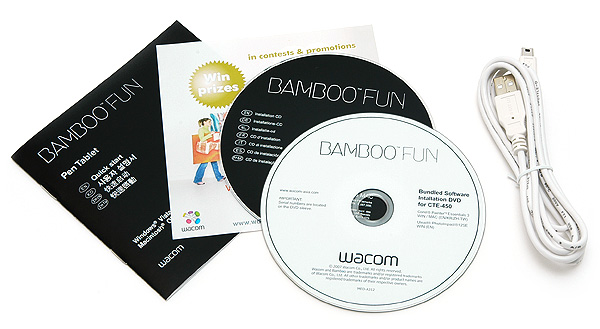
악세사리의 모습으로 설치 CD 및 퀵메뉴얼, USB케이블이 기본 제공된다.


기기의 디자인 및 제공되는 악세사리에 대해 살펴보았다. 이번에는 테스트를 통해 어떤 기능을 제공하며 원할하게 작동하는지 확인해 보도록 하자. 상단의 사진은 PC에 타블렛을 설치한 모습으로 설치 CD를 이용하여 기기 구동에 관련된 프로그램을 설치할 수 있다.
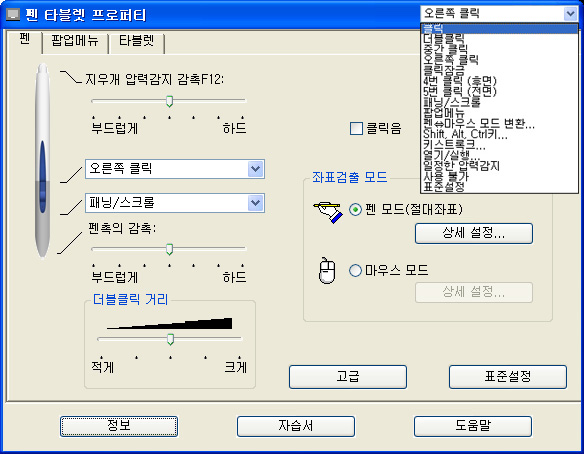
펜 설정메뉴의 모습으로 상단부의 지우개와 펜촉의 감촉설정이 가능하며 중앙에 부착된 버튼을 다양한 기능으로 설정할 수 있다. 제품의 정보를 표시해 주는 정보 버튼도 준비되어 있으며 필자와 같은 초보자를 위한 자습서 기능도 제공된다. 또한 고급 메뉴를 통해 사이드 스위치 엑스퍼트 모드를 변경할 수 있다. @ 뛰운상태에서 클릭 : 펜촉으로 타블렛 표묜을 누르지 않고도 클릭 기능을 사용할 수 있다. @ 클릭과 두드리기 : 펜의 사이드 스위치를 누른 상태에서 펜팁을 타블렛에 두드리면 오른쪽 클릭이나 다른 클릭의 기능을 제공
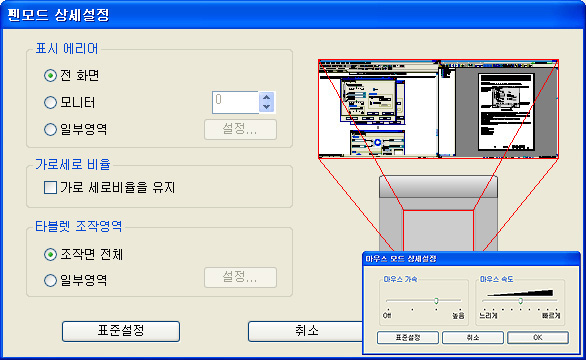
좌표 검출모드의 상세설정 모습으로 펜모드에서는 표면 에리어 설정 및 비율 설정이 가능하며 조작영역 선택이 가능하며 (필자와 같이 듀얼모니터를 사용하는 유저라면 이 설정을 꼭 해 주어야 한다.) 마우스 모드에서는 가속 및 속도 설정이 가능하다.
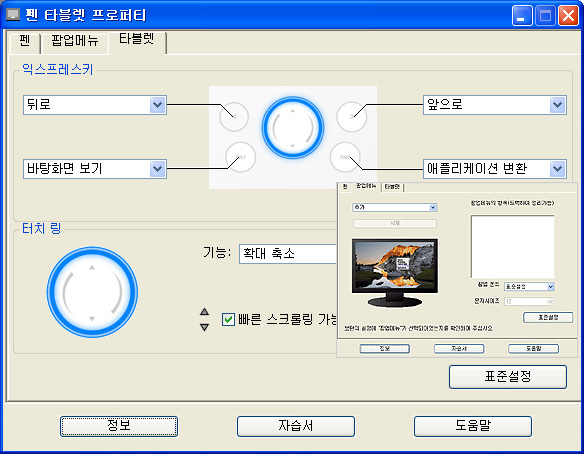
팝업메뉴 목록 설정 기능을 통해 사용 가능한 기능들을 지정할 수 있으며 타블렛 메뉴를 통해 상단에 설치된 익스프레스 키의 디테일한 설정이 가능하다.
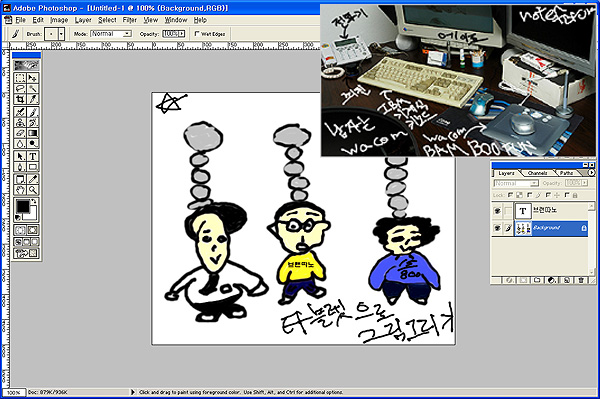
타블랫을 가장 많이 사용하는 프로그램은 포토샵이 아닐까 생각된다. 보기에 참으로 민망한 수준이지만 마우스로는 하기 힘들었던 드로잉이나 페인팅 작업이 무척 손쉬운 것을 확인할 수 있었으며 사진에 글을 쓰는것도 무척 간편했다. (필자가 수전증+악필 이며 타블렛을 처음 사용한다. 단순한 예를 보여주려 함이니 작업물로 제품을 평가하지는 말아주기 바란다.)
사진편빚 작업도 테스트 해 보았다. 가장 많이 사용하는 브러시 작업이 일반 마우스에 비해 상당히 손쉬운 것을 확인할 수 있었으며 정밀함을 요하는 펜툴 사용도 훨씬 간편한 것을 알 수 있었다. (보통 브러쉬나 펜툴을 사용할 경우 500% 이상으로 확대하고 작업하곤 한다. 기존에 사용하는 마우스보다 훨씬 세밀한 작업이 가능하기 때문에 적응만 된다면 활용도는 무척 크리라 생각했다.)
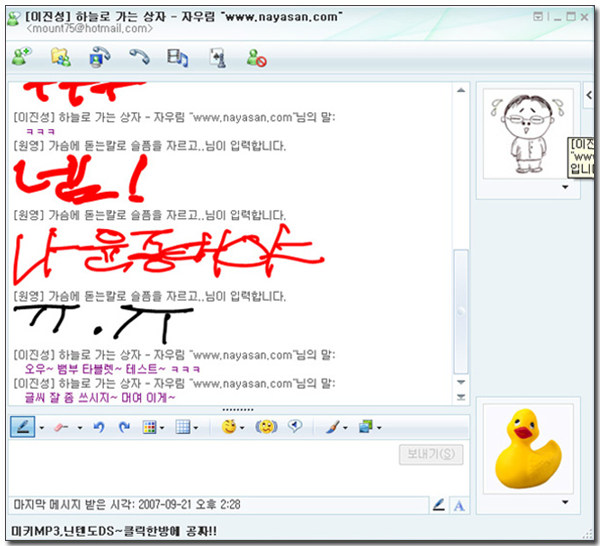
포토샵 뿐만 아니라 메신져 프로그램에서도 기기를 활용할 수 있다. 우측 하단의 펜 아이콘을 클릭하면 별도의 펜글씨 메뉴가 생성되며 글씨 크기나 색상등을 선택하여 펜글씨를 입력할 수 있다. (MSN에서 펜글씨를 활용하고자 할 경우 Journal Viewer 프로그램을 MS에서 다운로드 받아 설치해야 한다.)

VISTA OS에 특성화 된 기능을 테스트 하기 위해 비스타가 설치된 노트북과 연결하여 테스트를 진행하였다. (제품의 크기가 작기 때문에 노트북과도 잘 어울리는 제품이며 16 : 10 비율로 와이드 LCD가 장착된 노트북과 궁합이 잘 맞는다.)
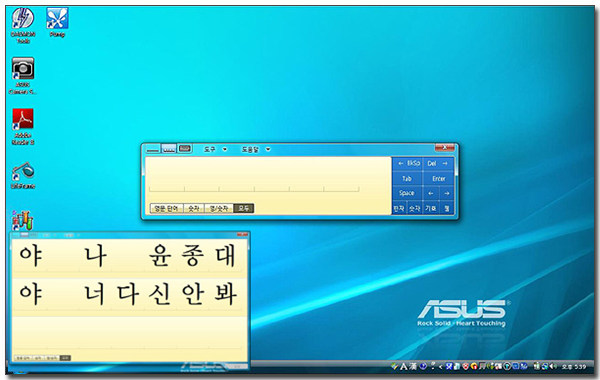
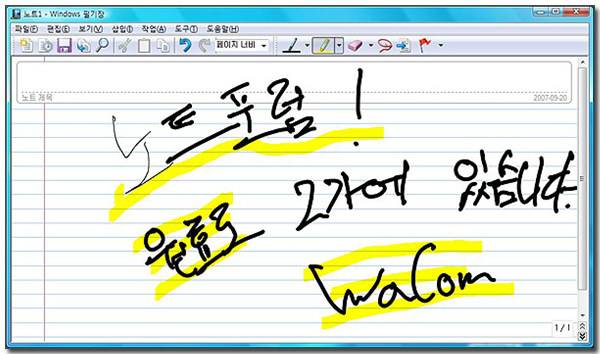
노트북에 기기를 연결하고 설치 CD를 이용하여 Setting을 하면 사진과 같이 필기인식창이 떠오르게 된다. 간단한 문구의 경우 굳이 키보드를 사용하지 않고 필기인식창을 통해 손쉽게 입력할 수 있는 것을 확인할 수 있었다. 또한 기본 제공되는 필기장을 통해 텍스트로 표현하기 힘든 약도나 간단한 그림, 글 등을 손쉽게 표현할 수 있다.
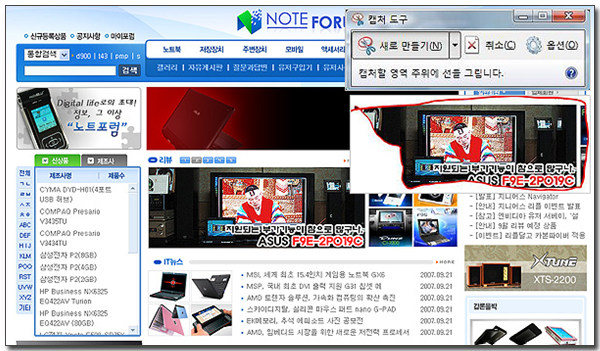
비스타에 내장된 캡쳐도구를 이용하여 자신이 원하는 부분을 보다 디테일하게 캡쳐할 수 있다. 상단의 사진과 같이 캡쳐도구를 실행한 후 캡쳐할 영역 주위를 선으로 그리면 내부 이미지가 완벽하게 캡쳐 되는 것을 확인할 수 있다. (이미지로 보관하거나 다이렉트 이메일 전송도 가능하다.)
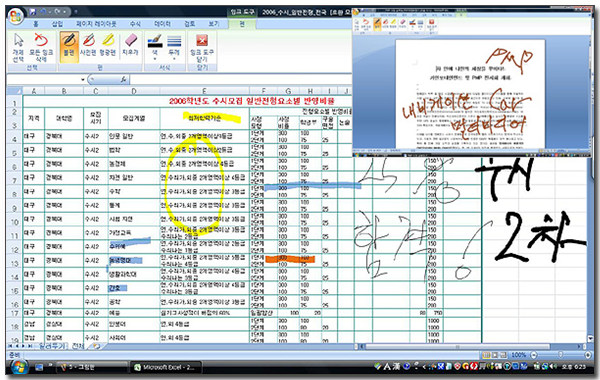
오피스 2007의 디지털 잉크 기능을 완벽하게 활용할 수 있다. 사진과 같이 엑셀이나 워드, 파워포인트 등을 실행한 후 검토탭에 있는 잉크입력 시작하기를 선택하면 잉크도구를 사용할 수 있다. (중요자료에 수정이 필요할 경우 일반적인 텍스트로 표시하면 이해가 어려울 수도 있다. 하지만 사진과 같이 손글씨를 이용하여 디테일하게 수정 사항을 체크해 준다면 이해가 빠를 것이라 생각된다.)
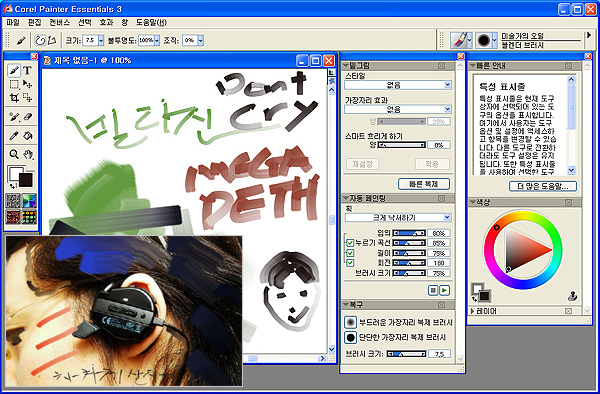
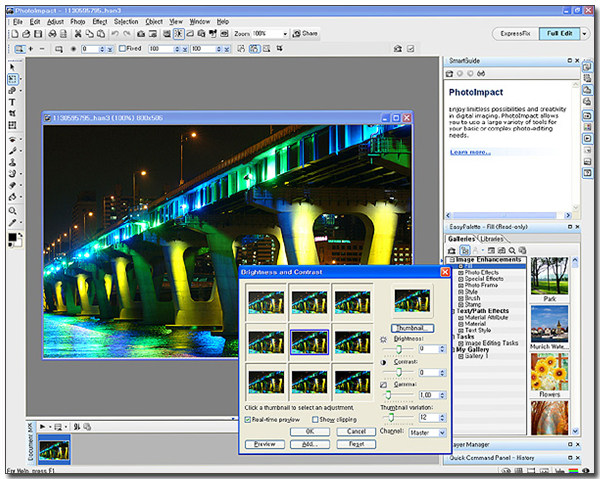
제품과 동봉된 응용 프로그램을 실행한 모습으로 Coral Painter Essentials 3 와 Ulead PhotoImpact 12를 통해 이미지 작업 및 사진 보정 작업을 실행할 수 있다.


사람은 적응의 동물이라고 했던가? 타블랫이 필요하긴 했지만 다소 생소한 사용법으로 인해 그동안 다소 멀리하곤 했는데 2-3일동안 직접 사용해 보니 의외로 PC의 사용이 간편한 것을 확인할 수 있었다. (처음 기기를 사용했을 때는 "아니 이불편할걸 왜쓰는 거야" 라고 생각했는데 3일이 지난 오늘은 타블랫만 가지고 모든 작업을 진행하고 있다.)
기기가 작다는 것이 단점으로 생각될 수도 있겟지만 필자의 생각은 다르다. (이 제품의 크기에 만족하지 못할 경우 뱀부 펀 중형 제품을 구입하면 된다.) 크기가 작기 때문에 휴대성이 보장됨과 동시에 책상에 많은 자리를 차지하지 않는다. (특히 와이드 노트북과 상당히 잘 어울리는 제품이라 말하고 싶다.) 압력감지 기능과 높은 해상도 지원으로 그림을 그리거나 사진 편집작업시 보다 퀄리티 높은 결과물을 기대할 수 있으며 타블랫 상단에 부착된 익스프레스 키를 활용하여 각종 프로그램을 보다 편리하게 사용할 수 있다. 또한 다른 제품들과 달리 마우스까지 기본 제공되어 작업물의 성격에 따라 번갈아가며 이용이 가능한 장점도 있다.
전문가들에게는 부족해 보일 수 있는 제품이지만 필자는 무척 만족스럽게 테스트를 진행하였다. 최근 마우스 증후군 (손목건염, 주관절, 외상과염, 수근관 증후군 등등)을 예방하기 위해 다양한 디자인의 입력장치가 출시되는 것을 확인할 수 있으며 타블랫은 그중 좋은 대안이 될 수 있으리라 생각한다. 다른 제품들에 비해 가격도 상당히 매력적이기 때문에 큰 비용부담없이 타블렛을 경험해보고자 하는 유저들에게는 좋은 선택이 되리라 생각한다.
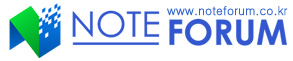
|
|
|
|
|
|
|
|
 마우스야 포인터야? 삼성전기 SM30 듀플러스+ 마우스야 포인터야? 삼성전기 SM30 듀플러스+
컴퓨터 주변기기 |
2007. 11. 10. 02:38
|
|
|
[상품 리뷰] 마우스야 포인터야? 삼성전기 SM30 듀플러스+
- 제조사 : 삼성전기
- 모델명 : SM30 듀플러스+
- 주요특징 : 터치스크린과 터치패드 등 '터치' 군단이 득세를 하고 있다지만 불편한 면도 있지만 가장 직관적이고 익숙하기도...
|
|
PC는 지난 몇 년간 변화를 거듭해왔다. 디지털 홈 시대를 맞아 거실 밖으로 나가라고 하니 가전 제품처럼 포장도 해보고 모바일 시대이니 밖으로 나가 UMPC나 노트북 등 갖가지 휴대용기기로 자리를 잡고 있다.
물론 디지털 데이터를 다루고 운영체제 등 몇 가지 같은 조건을 갖췄다고 해서 모두 PC라고 하기엔 분야가 너무 광범위해졌지만…. 아무튼 제 아무리 PC가 변화무쌍하게 바뀌어도 아직 자리를 꿰차고 있는 게 있으니 바로 키보드와 마우스.
터치스크린과 터치패드 등 '터치' 군단이 득세를 하고 있다지만 불편한 면도 있지만 가장 직관적이고 익숙하기도 한 키보드와 마우스는 여전히 PC 사용자 손에 들려 있다. 이 가운데 오늘 소개할 제품은 마우스. 삼성전기가 내놓은 슬림형 무선 광마우스 SM30 Duplus+(이하 SM30)다.
.jpg) |
 |
| SM30 듀플러스+는 레이저 포인터와 마우스 기능을 한데 묶은 무선 광마우스. 5버튼을 지원하며 수평 스크롤 휠 기능을 더해 편의성을 높였다. |
무선 광마우스이니 당연히 용도는 PC나 노트북 등에 쓰이는 것. PC 인터페이스는 USB를 이용하며 지원 해상도는 1,000dpi. 평범한 사양이지만 막상 제품을 보면 모양새 덕분에 눈길이 간다. 이 제품은 전형적인 마우스의 모양을 버리고 네모반듯한 직사각형 형태. 크기는 93×43×13mm이며 무게도 44.06g에 불과해 작고 가볍다. 집에서 PC에 물려 써도 좋겠지만 노트북 같은 모바일 제품에 딱이다.
한 가운데에는 마치 아이팟처럼 둥근 스크롤과 버튼을 달았다. 이 스크롤은 수평 스크롤로 마우스를 굳이 바닥에 놓지 않고 손에 든 상태에서 위치 등을 자유롭게 바꿀 수 있도록 해준다. 보기엔 버튼도 하나만 있는 것 같지만 실제로는 5개나 된다. + 등의 기능까지 다룰 수 있어 편하다.
앞서 설명했듯이 SM30은 무선 지원 제품이다. 무선 지원 반경은 10m 가량. 배터리는 내장형을 쓰는데 완전 충전하면 24시간 동안 연속 사용할 수 있다고 한다. 이 제품은 마우스 기능 외에 레이저 포인터 역할을 하는데 이럴 경우라면 30m까지 사용 가능하다.
그 밖에 색상은 검은색과 은색, 흰색의 3가지 가운데 선택할 수 있으며 제품 출시는 10월 말 예정.
|
|
|
|
|
|
|
| IT, 디지털 가전 신상품 출시 뉴스, 리뷰 블로그 |
« 2025/06 »
| 일 |
월 |
화 |
수 |
목 |
금 |
토 |
| 1 |
2 |
3 |
4 |
5 |
6 |
7 |
| 8 |
9 |
10 |
11 |
12 |
13 |
14 |
| 15 |
16 |
17 |
18 |
19 |
20 |
21 |
| 22 |
23 |
24 |
25 |
26 |
27 |
28 |
| 29 |
30 |
|
|
|
|
|
|
|
Total :
Today :
Yesterday : |
|
|
